Невозможно использовать ПК без нескольких дополнительных компонентов, прикрепленных к нему. Монитор необходим, поскольку вы не можете управлять чем-либо на своем компьютере, не просматривая меню и программы. Ораторы тоже важны, особенно если вы планируете смотреть Netflix на своем новом компьютере. И мы не можем забыть мышь и клавиатуру, потому что без них вы вообще не сможете пользоваться своим компьютером. Эти компоненты могут быть встроены в корпус ноутбуков, но если вы используете настольный компьютер, они абсолютно необходимы, прежде чем вы сможете приступить к работе со своим устройством.

Даже если вы используете ноутбук, неплохо иметь под рукой внешнюю мышь. В отличие от тачпада, мышь намного точнее, позволяя выполнять задачи, для которых тачпад не нужен. От игр до работы в Photoshop, мышь - очень важный инструмент для всех, кто пытается улучшить свой компьютерный опыт.
Конечно, одной покупки мыши недостаточно. Мыши - это деликатный инструмент, и вам нужно изменить настройки на своем ПК, чтобы они работали правильно. Если ваш компьютер работает медленно из-за чувствительности мыши, изменение настроек мыши - отличный способ сделать Windows 10 все быстрее и быстрее чем раньше. Давайте посмотрим, как настроить чувствительность мыши в Windows 10.
Метод 1 - Использование панели управления
Большинство функций, которые вы можете использовать, находятся в Панели управления, как и настройки мыши. Вы можете использовать встроенную функцию Windows, чтобы установить скорость указателя, скорость двойного щелчка и даже изменить основные кнопки мыши. Вот что вам нужно сделать:
как сделать многопользовательский сервер неповторимым
- Одновременно нажмите клавиши Win + R, чтобы открыть окно «Выполнить». Введите Control и нажмите Enter, когда увидите всплывающую панель управления. Вы также можете получить доступ к панели управления из меню «Пуск».
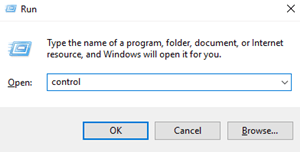
- Когда откроется Панель управления, выберите Оборудование и звук. Затем выберите «Мышь» в разделе «Устройства и принтеры».
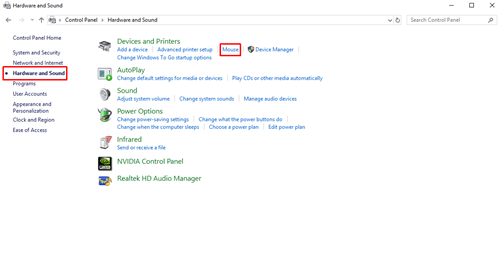
- Откроется окно свойств мыши. Вкладка «Кнопки» позволяет переключать основные кнопки мыши и устанавливать скорость двойного щелчка.
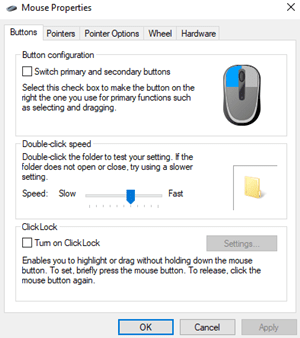
- Щелкните вкладку «Параметры указателя», чтобы получить доступ к настройкам чувствительности мыши. Ползунок «Движение» позволяет изменять скорость курсора по желанию. Перемещайте ползунок влево или вправо, пока не добьетесь желаемой чувствительности. Вы также можете установить флажок «Повысить точность указателя», чтобы повысить точность указателя.
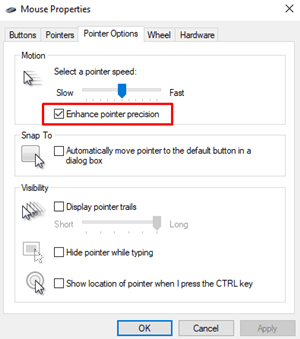
- Вы также можете настроить колесо мыши, увеличив или уменьшив количество строк, которые вы пропускаете при прокрутке. Откройте раздел «Колесо» и введите количество строк, которые вы хотите пропустить за раз, в поле «Вертикальная прокрутка».
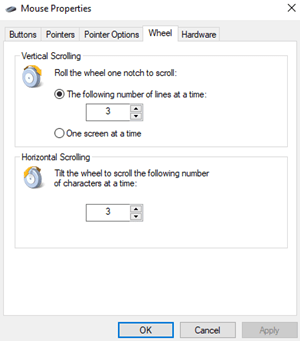
Если вы все еще недовольны повышением чувствительности мыши, вы можете попробовать использовать следующий метод.
как сделать мгновенное инвайт на Discord
Метод 2 - Использование редактора реестра
Редактор реестра также может помочь вам повысить чувствительность мыши, но он немного сложнее и сложнее. Вы также должны быть очень осторожны при внесении изменений, потому что вы можете повредить свои системные файлы, если измените неправильные файлы реестра.
Вам нужно найти файл, который обрабатывает настройки скорости мыши и максимально увеличить чувствительность. Если вы поднимете значение выше рекомендуемого уровня, ваша мышь может стать медленнее, чем раньше.
Вот что вам нужно сделать:
- Одновременно нажмите клавиши Win + R, чтобы открыть окно «Выполнить». Введите regedit и нажмите Enter. Когда появится запрос управления учетными записями пользователей, нажмите Да, и откроется редактор реестра.
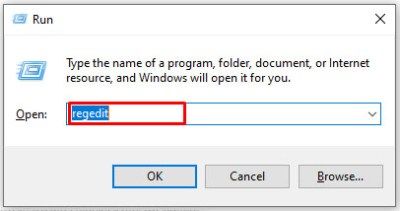
- Выберите «Файл» в верхнем левом углу окна и выберите «Экспорт», чтобы сделать резервную копию реестра, если что-то не так. Таким образом, вы всегда можете восстановить реестр до этого момента и исправить любые возможные ошибки, которые вы могли допустить.
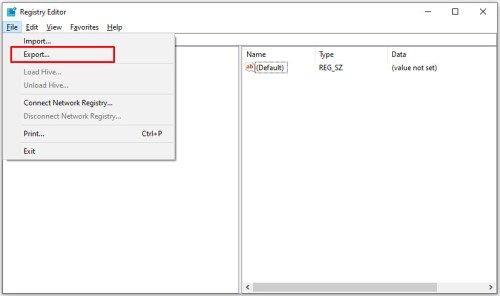
- В левом окне редактора реестра найдите эту строку: Компьютер> HKEY_CURRENT_USER> Панель управления> Мышь.
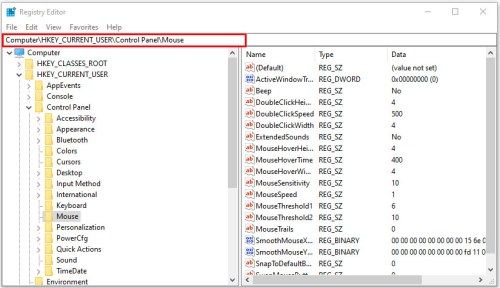
- Когда вы дойдете до файла реестра, переместите курсор в правую часть и выберите MouseSpeed. Когда откроется окно, напишите цифру 2 там, где написано Значение данных. Щелкните ОК, чтобы сохранить изменения.
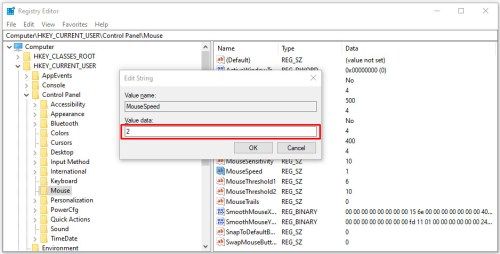
- Найдите и выберите MouseThreshold1 и измените значение Value на 0. Нажмите OK.
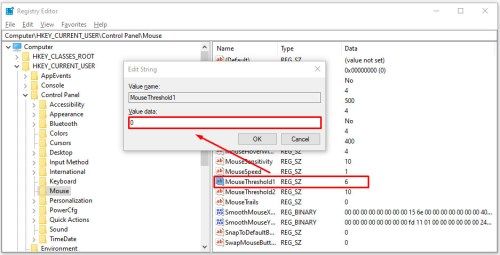
- Последнее, что вам нужно сделать, это выбрать MouseThreshold2 и также установить для параметра Value значение 0. Нажмите OK.
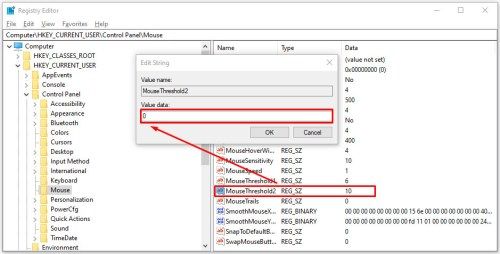
- Если вы выполнили каждый шаг, чувствительность вашей мыши должна быть установлена на максимальное значение. Закройте редактор реестра и перезагрузите компьютер, чтобы изменения вступили в силу.
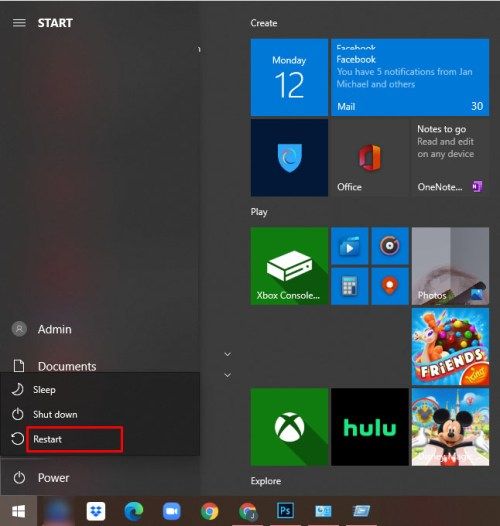
Метод 3 - Использование кнопки DPI мыши
С технической точки зрения, это самый простой способ, но он невозможен, если у вас нет кнопки DPI на вашей мыши. Эта функция присутствует в игровых мышах, но у большинства офисных мышей нет кнопки разрешения экрана.
как изменить черты характера в sims 4

В зависимости от вашей мыши, кнопка DPI может иметь от 3 до 7 различных режимов. Чувствительность мыши зависит от того, сколько точек на дюйм (DPI) создает лазер на вашей мыши. Игровые мыши начинаются с 700-800 точек на дюйм и могут иметь до 3000-4500 точек на дюйм. Нажмите кнопку DPI, перемещая указатель, пока не достигнете желаемой скорости.
На старт, внимание, марш!
Теперь, когда вы знаете три разных способа изменить чувствительность мыши в Windows 10, вы готовы продемонстрировать свои навыки навигации и прицеливания. При использовании второго метода обязательно создайте точку восстановления для реестра вашего ПК на случай, если вы случайно перепутаете файлы реестра.
Какой метод вы используете для изменения чувствительности мыши? Поделитесь своим опытом в разделе комментариев ниже.

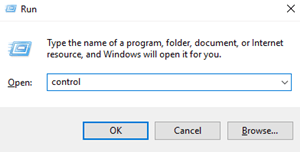
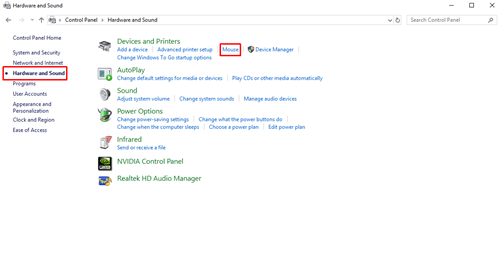
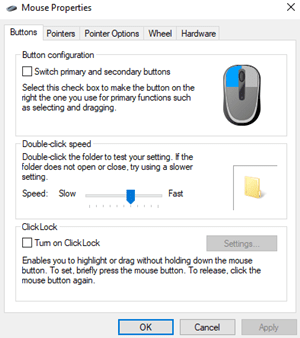
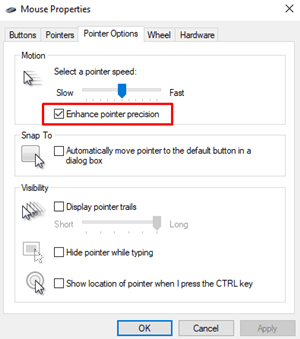
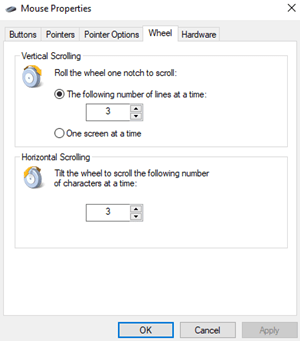
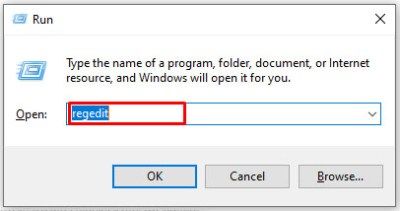
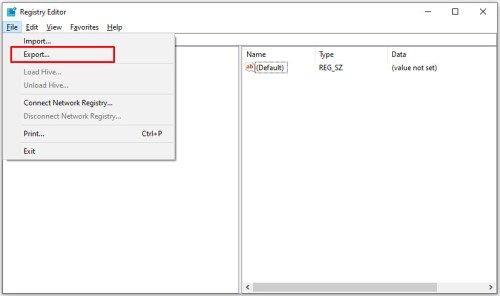
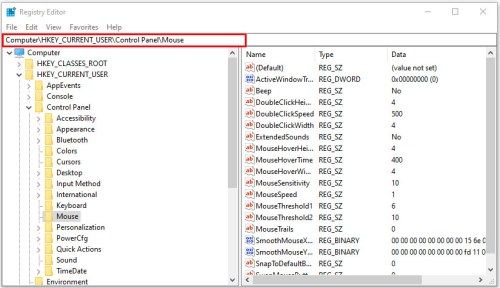
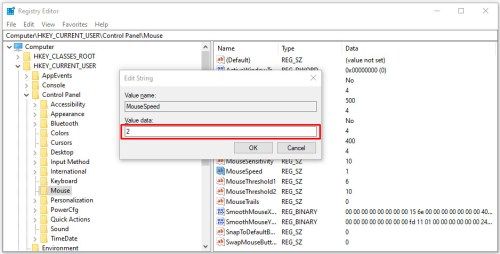
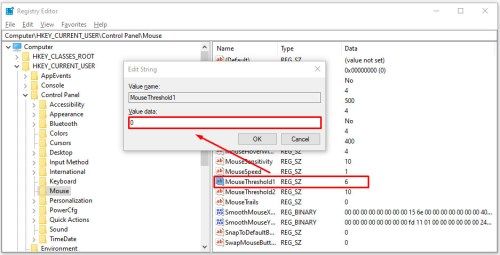
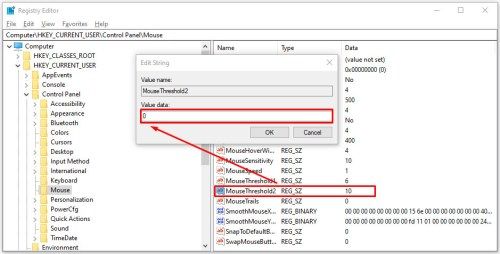
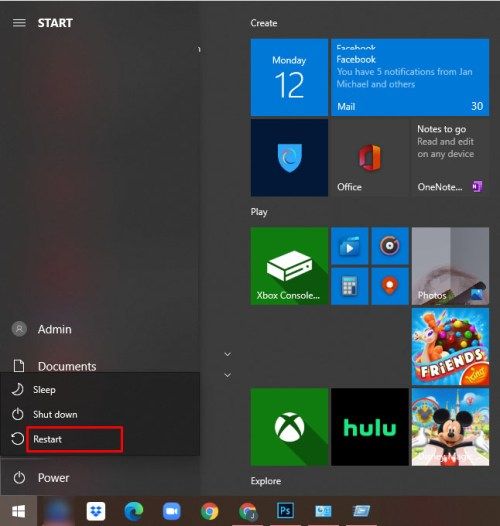

![Как удалить все контакты на iPhone [апрель 2020 г.]](https://www.macspots.com/img/smartphones/61/how-delete-all-contacts-iphone.jpg)





